Computadoras XO Ceibal
 Tortugarte
Tortugarte Este programa lo bajamos de Internet, se trata de una tortuga, hay que darle comandos.
Al costado de la pantalla hay un menú con los movimientos que la tortuga puede hacer, por ejemplo adelante, atrás, derecha e izquierda. También puede hacer un arco.
Esos comandos permiten que la tortuga se mueva y haga figuras geométricas en la pantalla, como cuadrados, triángulos, rectángulos, polígonos, etc. Se puede hacer flores, soles, castillos, barcos, casas y muchos dibujos más.
Para eso hay que arrastrar el comando elegido al mundo de la tortuga y hacer un clic sobre el mismo.

El fondo de la pantalla en blanco, pero de puede dejarlo de colores o con efectos, para lograr tener un fondo diferente haz clic en projet y en el dibujo de un libro que aparecerá encima de la pantalla, ahora veras que apareció una lista con los nombre de los diferentes fondos que se puede colocar en la pantalla, elige uno de esos y presiona la tecla enter o haz clic sobre la palabra abrir y tu pantalla estará con el fondo deseado. Para dejar nuevamente el fondo blanco hago clic en el dibujo de una goma y esta pronto, tendrás nuevamente el fondo de pantalla antiguo.

TORTUGA
Los bloques de esta pestaña tienen que ver con todo lo relacionado con el movimiento de la tortuga.
Limpiar: Limpia todos los rastros de lápiz que la tortuga haya hecho y la vuelve a colocar en el centro de la pantalla.
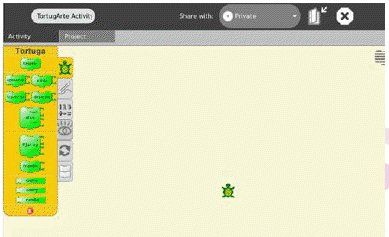
Atrás: La tortuga camina hacia atrás el número de pasos de tortuga que le sea indicado.
Izquierda: La tortuga gira sobre sí misma hacia la izquierda el número de grados que le sean indicados (de 0° a 360°).
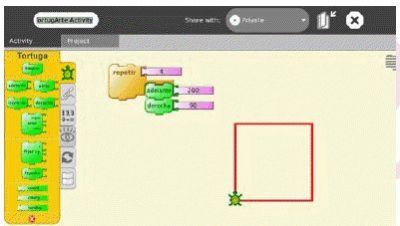
Arco: Bloque para crear arcos dando un ángulo (angle) (de 0° a 360°) y un radio (radius).
Fijar xy: Ubica a la tortuga según las coordenadas x-y que se indiquen.
Frumbo: La tortuga gira sobre sí misma en el sentido de las manecillas del reloj, sin tomar en cuenta el ángulo en el que se
encuentra, es decir; como si estuviera en 0°.
Coorx=: Ubicación del eje de las “x”, se puede conectar a un parámetro.
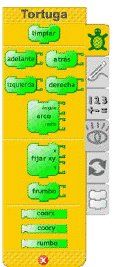
Coory=: Ubicación en el eje de las “y”, se puede conectar a un parámetro.
Rumbo: Conectado con un parámetro ubica a la tortuga en 0°,independientemente de su posición.
LAPIZ
Estos bloques sirven para definir los rastros de lápiz de la tortuga.
cp: Si no queremos que la tortuga deje algún rastro de lápiz.
sp: Para que la tortuga deje rastros de lápiz.
Fijar tamaño: Bloque para indicar el tamaño del lápiz, si lo queremos más grande, basta con aumentar el número en elbloque morado.
Fijar color: Este bloque sirve para establecer el color del lápiz. Los colores y
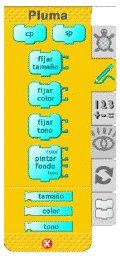 las sombras en Turtle Art están representados pornúmeros del 0 al 99. Más adelante mostraremos el número que corresponde a cada color.
las sombras en Turtle Art están representados pornúmeros del 0 al 99. Más adelante mostraremos el número que corresponde a cada color.Fijar tono: Bloque para indicar la sombra, al igual que el color, la sombra se indica con número, cuando el número es mayor, lasombra es menos intensa.
Pintar fondo: Esta instrucción hace que la pantalla se pinte de algún color, con o sin sombra.
Tamaño: Bloque que se utiliza para establecer como parámetro eltamaño del lápiz.
Color (color): Bloque que se utiliza para establecer como parámetro el color del lápiz.
Tono: Bloque que se utiliza para establecer como parámetro la sombra del lápiz.